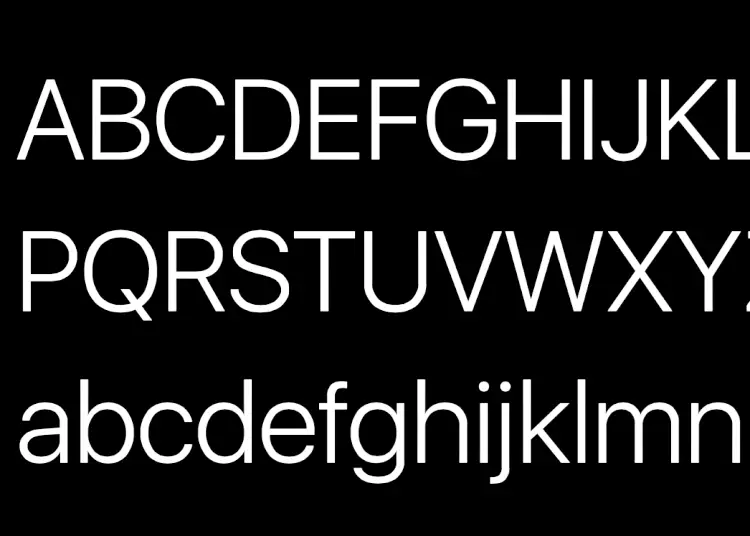É sempre divertido personalizar seu smartphone e adicionar um toque exclusivo a ele: papéis de parede, capas de telefone, acessórios e muito mais. Os estilos de fonte são um dos recursos populares que as pessoas procuram, mas você pode alterar completamente as fontes no iPhone?
Este artigo examinará como alterar as fontes do seu iPhone, as limitações das configurações e métodos alternativos para obter fontes diferentes no seu iPhone.
Alterar fontes no iPhone
Ao contrário dos smartphones Android, atualmente você não pode alterar o estilo ou a família da fonte no sistema do iPhone sem fazer o jailbreak do dispositivo. Como o jailbreak de um iPhone é arriscado, as únicas coisas que você pode alterar com segurança se não for intencional são o tamanho e o peso da fonte do iPhone.
- A maneira principal é ir para Configurações> Tela e brilho . Alterne o texto em negrito, se desejar . Você também pode tocar em Tamanho do texto e arrastar o controle deslizante até o tamanho de fonte desejado.
- Para acessar uma variedade maior de tamanhos de fonte, vá para Configurações > Facilidade de acesso > Tela e tamanho do texto > Texto maior . Aqui, ative Tamanho de acessibilidade maior e arraste o controle deslizante na parte inferior.
No entanto, se você precisar apenas de um tamanho de fonte grande em um aplicativo e nenhum outro, basta alterar o tamanho da fonte para aplicativos individuais do iPhone em vez de fazer uma alteração em todo o sistema.
Obviamente, alterar o tamanho e o peso da fonte é mais para facilitar a leitura do que para fins estéticos. Ainda assim, existem outras maneiras de obter fontes diferentes no seu iPhone.
Primeiro, você pode alterar a fonte do relógio na tela de bloqueio do iPhone. Em segundo lugar, você pode baixar um aplicativo de teclado para iPhone que oferece opções de fonte. Você pode usar as novas fontes para alterar algumas fontes na tela inicial do iPhone enviando mensagens para amigos e familiares, digitando no aplicativo Notes ou renomeando pastas com o teclado.
Uma maneira simples de alterar fontes no iPhone
Você não pode alterar completamente a fonte no iPhone agora, mas pode ajustar um pouco o tamanho e o peso para melhorar a legibilidade. Recomendamos o uso de um aplicativo de teclado para dar um toque especial às suas mensagens e à tela inicial. Você também pode personalizar a fonte do relógio na tela de bloqueio se atualizar seu iPhone para iOS 16 ou posterior.
Veja como alterar as fontes no iPhone. Esperamos que esta informação o tenha ajudado a resolver o seu problema.